计算机中丢失msvcr110,小编告诉你无法启动此程序因为计算机中丢失msvcr110怎么解决
分类:windows7教程 发布时间:2018-07-28 10:49:41
可能有的朋友在运行某软件时,会出现了“无法启动此程序,因为计算机中丢失 MSVCR110.dll。尝试重新安装该程序以解决此问题。”的提示,遇到这样的情况该怎么办呢?不用着急,下面,小编给大家讲解解决无法启动此程序因为计算机中丢失msvcr110的技巧。
在网上下载软件,准备安装的时候弹出错误窗口提示”无法启动此程序,因为计算机中丢失MSVCR110.DLL。尝试重新安装该程序以解决此问题”说是丢失了MSVCR110.DLL,然后再网上找了一大堆资料工具都无用,怎么办呢?下面,小编给大家分享无法启动此程序因为计算机中丢失msvcr110的处理经验。
无法启动此程序因为计算机中丢失msvcr110怎么解决
首先是打开浏览器,在浏览器的地址栏里输入 https://www.microsoft.com/zh-CN/download/details.aspx?id=30679 这个网址来进行相关程序的下载。
打开之后,在“选择语言”里选择“简体中文”,然后点击右边的“下载”按钮。
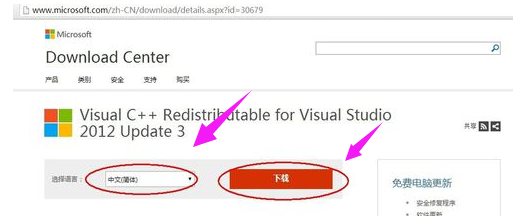
msvcr系统软件图解1
弹出一个要求我们下载的程序选择,笔者在这里选择的是 64 位的,因为笔者的系统是 64 位的系统,大家可以根据自己的需要来进行相应的选择,记住,一定要选对咯,选择好之后点击“下一步”。

程序系统软件图解2
感谢下载的页面,程序也在开始下载了,呵呵,文件不大,很快就会下载完成的。

msvcr系统软件图解3
找到已经下载完成的文件,对这个文件进行运行,运行之后就出现了一个使用协议的界面,在“我同意许可条款和条件”的前面给打上勾,以表示我们已经同意这些协议来进行程序的安装,然后点击“安装”。

程序系统软件图解4
程序正在安装的,这里安装进度的提示,慢慢等待吧,很快的。

计算机系统软件图解5
当安装完成之后就会有这个界面的提示,提示我们已经设置成功。

无法启动系统软件图解6
以上就是无法启动此程序因为计算机中丢失msvcr110的解决方法。






 立即下载
立即下载







 魔法猪一健重装系统win10
魔法猪一健重装系统win10
 装机吧重装系统win10
装机吧重装系统win10
 系统之家一键重装
系统之家一键重装
 小白重装win10
小白重装win10
 杜特门窗管家 v1.2.31 官方版 - 专业的门窗管理工具,提升您的家居安全
杜特门窗管家 v1.2.31 官方版 - 专业的门窗管理工具,提升您的家居安全 免费下载DreamPlan(房屋设计软件) v6.80,打造梦想家园
免费下载DreamPlan(房屋设计软件) v6.80,打造梦想家园 全新升级!门窗天使 v2021官方版,保护您的家居安全
全新升级!门窗天使 v2021官方版,保护您的家居安全 创想3D家居设计 v2.0.0全新升级版,打造您的梦想家居
创想3D家居设计 v2.0.0全新升级版,打造您的梦想家居 全新升级!三维家3D云设计软件v2.2.0,打造您的梦想家园!
全新升级!三维家3D云设计软件v2.2.0,打造您的梦想家园! 全新升级!Sweet Home 3D官方版v7.0.2,打造梦想家园的室内装潢设计软件
全新升级!Sweet Home 3D官方版v7.0.2,打造梦想家园的室内装潢设计软件 优化后的标题
优化后的标题 最新版躺平设
最新版躺平设 每平每屋设计
每平每屋设计 [pCon planne
[pCon planne Ehome室内设
Ehome室内设 家居设计软件
家居设计软件 微信公众号
微信公众号

 抖音号
抖音号

 联系我们
联系我们
 常见问题
常见问题



